
3. Создание информационной системы
Создания бд средствами Access.
Наша база данных, созданная с помощью СУБД MS Access состоит из таблиц, приведенных выше, которые объединяются реляционными связями. Связи между таблицами строятся в схеме данных.
После
создания всех таблиц в меню «Сервис»
выбираем «Схема данных». В открывшемся
окне схемы данных добавляем таблицы и
определяем связи между таблицами мышью
перетаскивая указатели между
соответствующими связям полями. На
рис.1 показана полученная схема данных.
На схеме данных видны связи между
таблицами базы данных.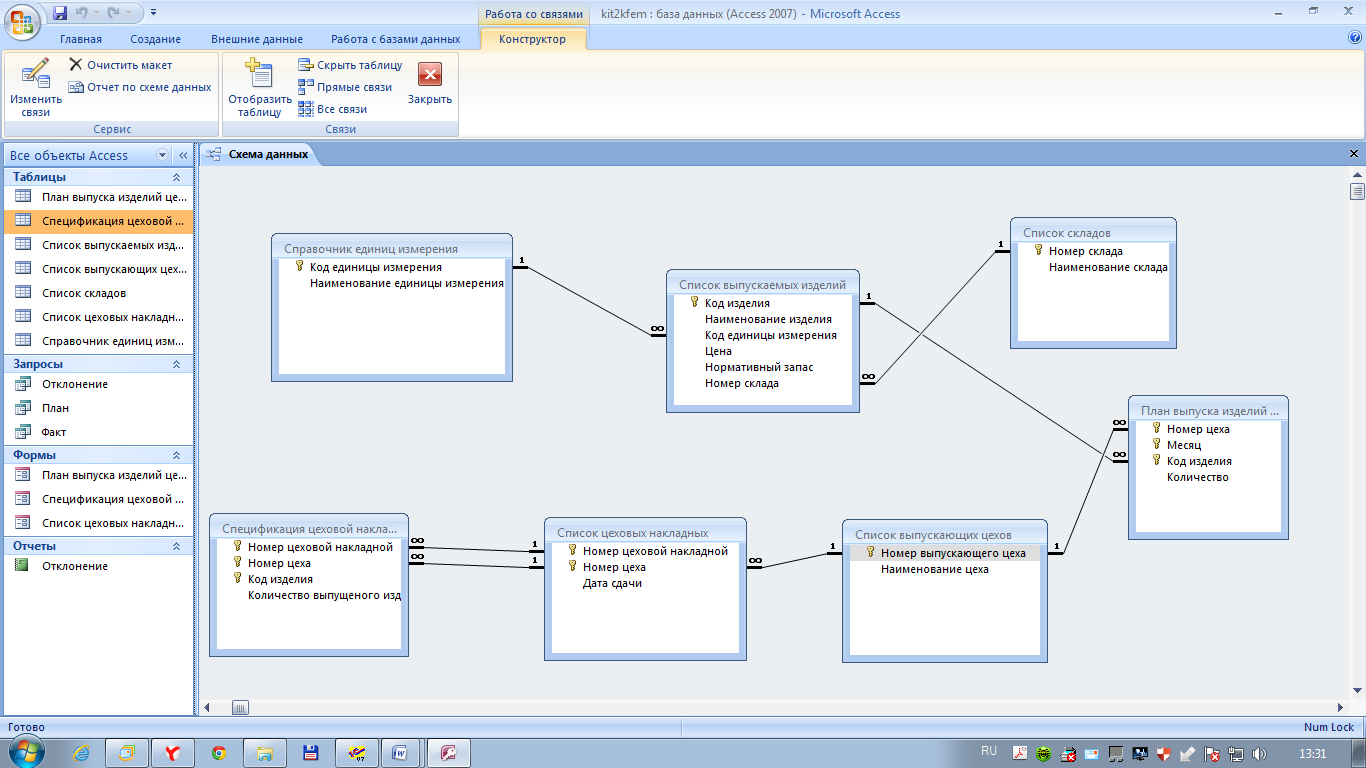
Рисунок 1. Схема данных.
Последовательность создания ИС.
3.2.1 Построение запросов.
Запросы удобно создавать при помощи мастеров запросов, а затем изменять в конструкторе запросов. Рассмотрим построение запроса на примере запроса «План». Порядок действий:
Выбираем в окне базы данных в списке «Объекты» значок «Запросы».
Нажимаем кнопку «Создать» на панели. Выбираем необходимые таблицы, данные из которых нам необходимы при построении запроса. В нашем случае это таблицы «Список складов», «Список выпускаемых изделий», «Справочник единиц измерения» и «План выпуска изделий».
Выбираем поля «Наименование склада», «Наименование изделия», «Наименование единицы измерения», «Количество» и делаем запрос на вывод по месяцу с помощью выражения MonthName (Month [ План выпуска изделий цехами]![Месяц]);0).
Сохраняем запрос.
Результат выполнения запроса и запросная форма показаны на рис. 2, 3 и 4.
Рисунок 2. Запрос «План».
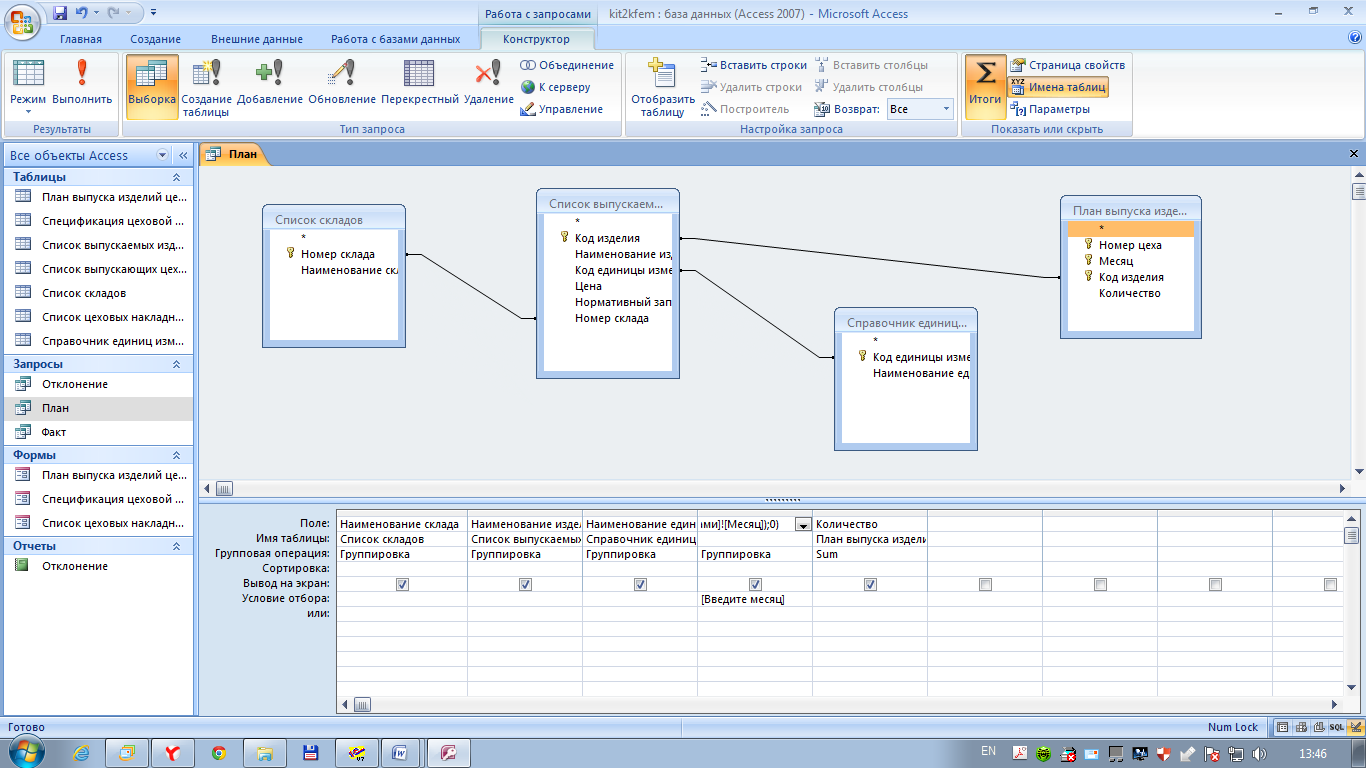
Рисунок 3. Введите месяц.
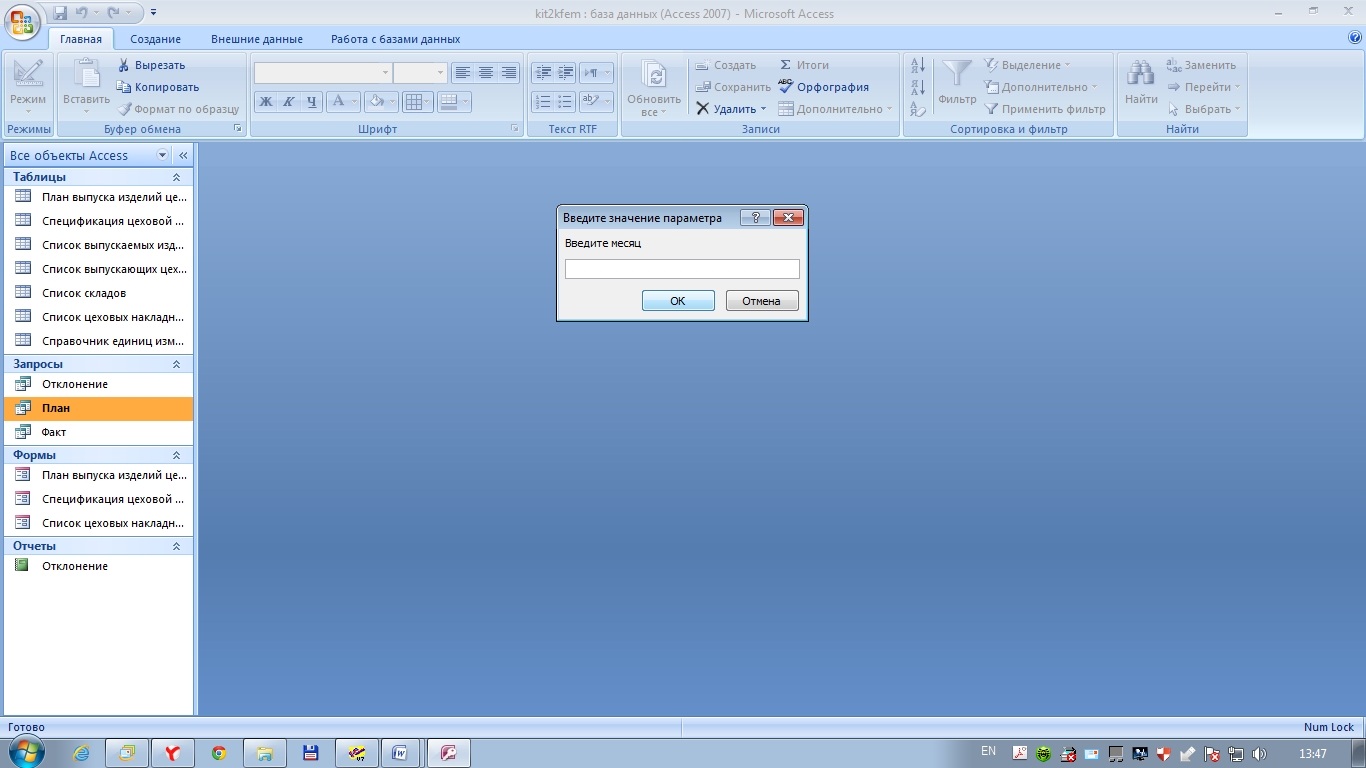
Рисунок 4. План за январь.
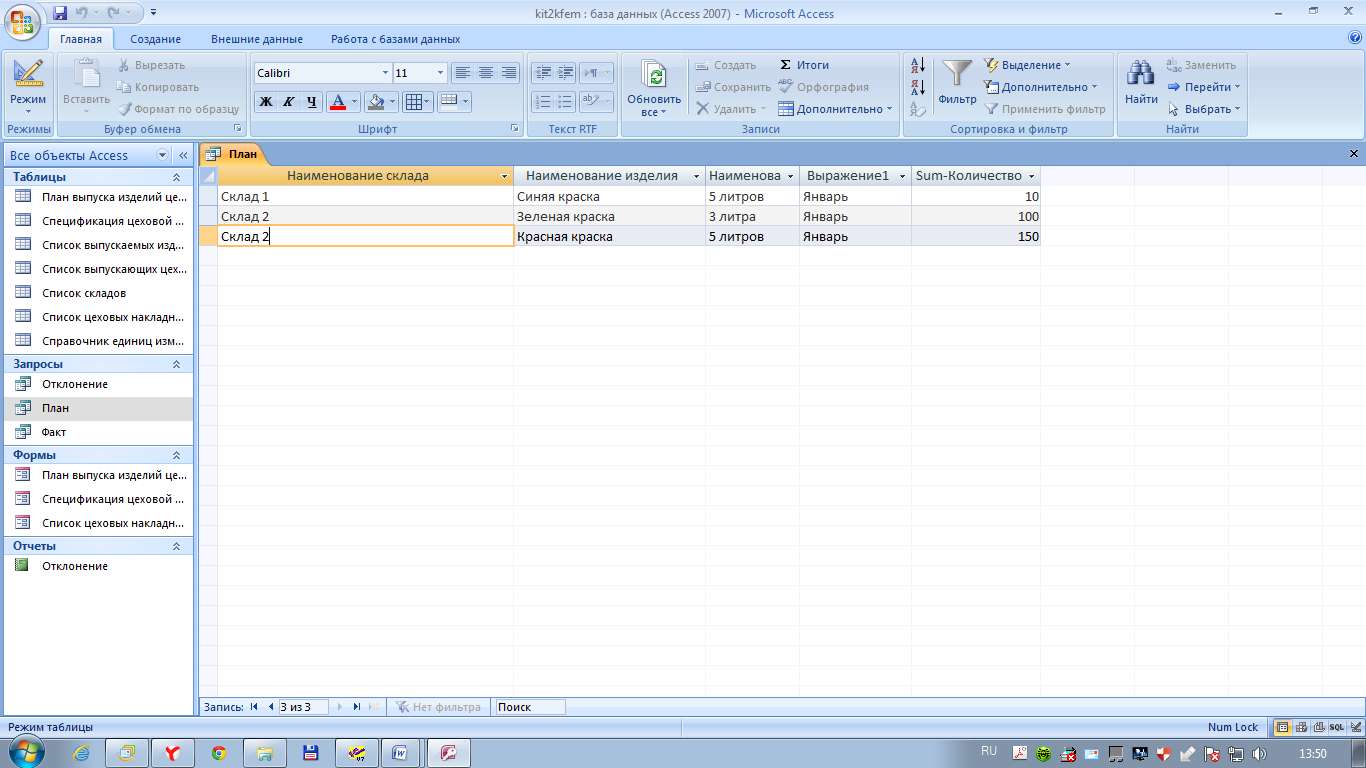
Построение форм.
Для создания форм используется технология, аналогичная технологии создания запросов, сначала создается форма Мастером форм, а затем она редактируется в Конструкторе форм. Причем Мастер форм может создавать и сложные формы, включающие в себя подчиненные формы. Рассмотрим технологию создания формы на примере создания формы «План выпуска изделий цехами».
Выбираем в окне базы данных в списке «Объекты» значок «Формы».
Нажимаем кнопку «Создать» на панели инструментов. Дважды щелкаем мышью строку «Мастер форм».
Выбираем поля «Номер цеха», «Месяц», «Код изделия» и «Количество» из таблиц, нажимаем кнопку «Далее».
Выбираем внешний вид формы «Ленточный», нажимаем кнопку «Далее».
Можно выбрать стиль формы, например «Промышленный», но нам это не требуется. Нажимаем кнопку «Далее».
В следующем окне Мастера форм нажимаем кнопку «Готово».
В режиме конструктора вносим необходимые изменения.
На рис.5 изображена форма «План выпуска изделий цехами».
Рисунок 5. Форма «План выпуска изделий цехами».
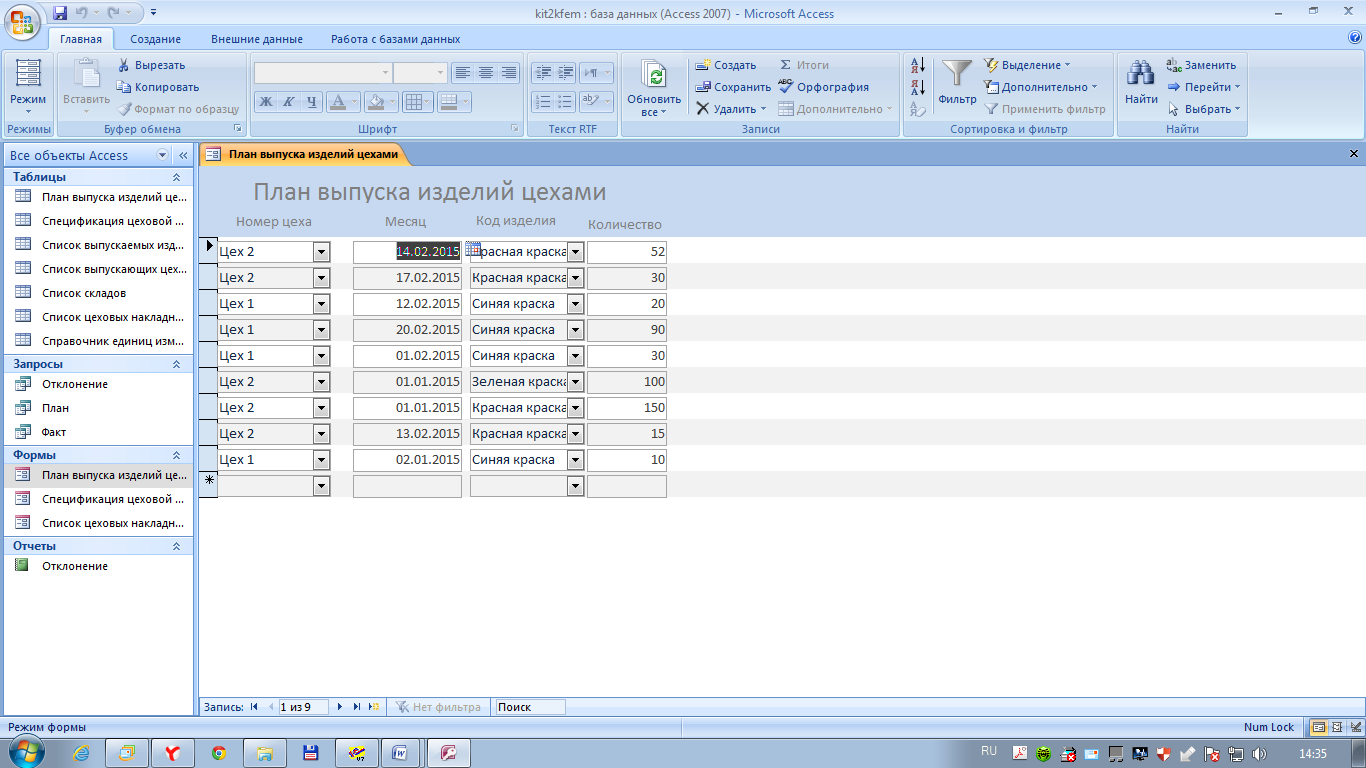
3.2.3 Построение отчетов.
Для создания отчетов используется та же технология, что и при создании запросов и форм. Так как отчеты предполагают вывод на принтер, то следует обратить особое внимание размещению выводимых данных листе бумаги для конкретного принтера. Мастер отчетов позволяет создавать отчеты с группировкой данных и итоговыми полями.
Рассмотрим технологию создания развернутого отчета на примере создания отчета «Отклонение» за определенный месяц:
Выбираем в окне базы данных в списке «Объекты» значок «Отчеты».
Нажимаем кнопку «Создать» на панели инструментов. Дважды щелкаем мышью строку «Мастер отчетов».
Выбираем запросы «План», «Факт» и «Отклонение», выбираем нужные нам поля запросов, нажимаем кнопку «Далее».
В следующем окне Мастера отчетов нажимаем кнопку «Далее».
Выбираем вид макета для отчета «Табличный», нажимаем кнопку «Далее».
По желанию выбираем стиль, нажимаем кнопку «Далее».
В следующем окне Мастера отчетов нажимаем кнопку «Готово».
В режиме конструктора вносим необходимые изменения в макет отчета.
На рис. 6 изображена выходная форма отчета «Отклонение».
Рисунок 6. Отчет «Отклонение».
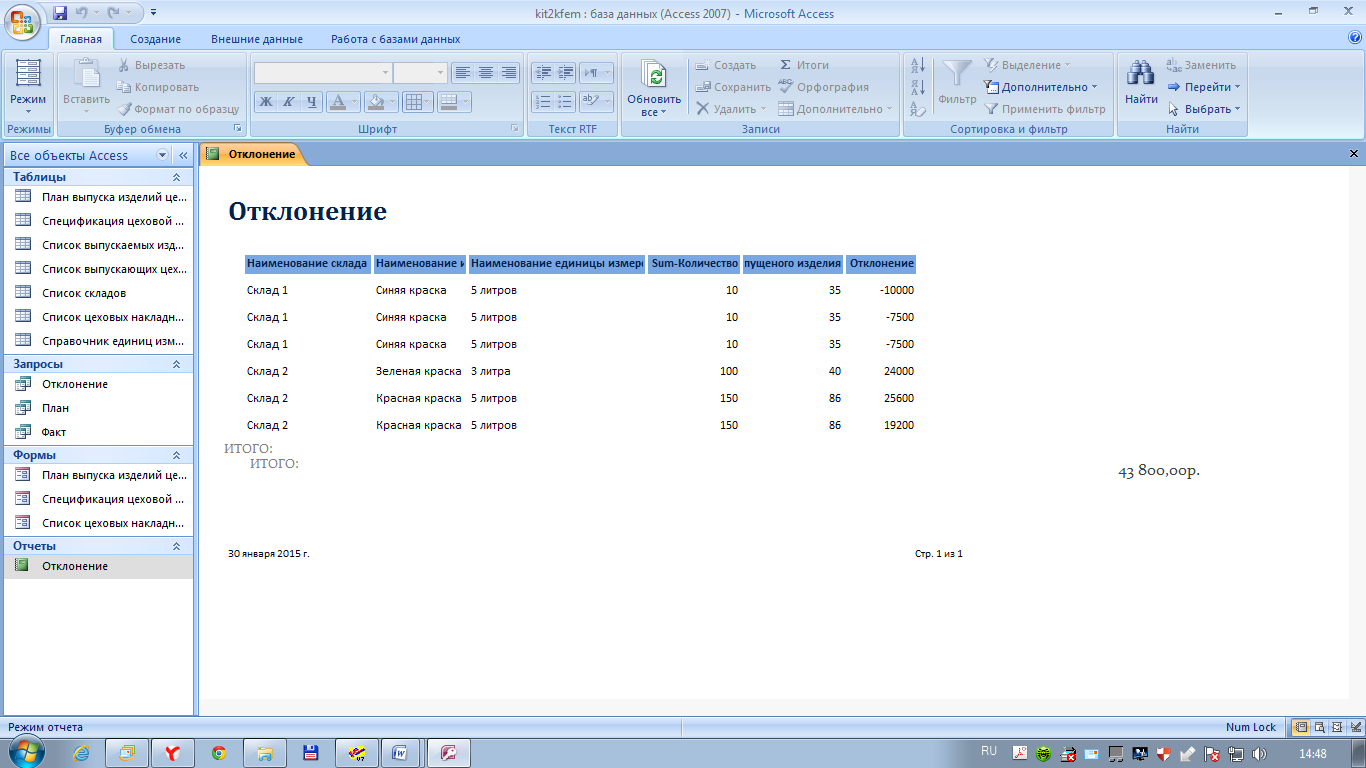
Заключение.
В данной курсовой работе была разработана информационная система для работы завода по изготовлению красок.
Приведена информационная модель системы, разработана структура и схема базы данных, разработаны формы для просмотра и ввода данных, созданы различные типы запросов и отчетов согласно задания.
Приобретены навыки по проектированию базы данных и созданию различных объектов базы данных в среде MS Access 2003.
Литература.
Хомотенко А.Д., Гридин В.В. MS Access. Быстрый старт., С.-Пб.:BHV, 2001
Кауфельд Джон. Microsoft Office Access 2003 для «чайников». – М.: Диалектика, 2004
сайт http://hiprog.com/сайт разработчиков баз данных в приложении MS Access/
Санкт-Петербург
2015
